Пояснительная записка.
Человек живет в мире, где информация имеет огромное значение. Жизненно важно научиться правильно работать с ней и использовать различные инструменты для этой работы. Одним из этих инструментов является компьютер, который стал универсальным помощником человеку в различных сферах деятельности.
Важнейшей задачей изучения информационных технологий является развитие информационной культуры, уровень которой наряду с общей культурой, становится необходимой характеристикой грамотного и полноценного члена информационного общества XXI века.
Необходимость приобщения младших школьников к современным информационным технологиям обусловлена быстрыми темпами появления новых устройств и технологий, радикальными изменениями технологических средств получения и обработки информации, прежде всего в части работы с аудио- и видеоинформацией, и качественно изменившейся ситуацией в области доступа к мировым информационным ресурсам глобальной сети Internet.
Ведущая идея данной программы: привлечение к познанию основ компьютерной грамотности, что позволит учащимся младших классов понять, что общение с компьютерными технологиями не сводится только к развлекательным играм, что знакомясь в дальнейшем с возможностями компьютерных программ, легче осваивать основной общеобразовательный учебный предмет средней школы - информатику, компьютерное управление и широко применять в практической деятельности полученные знания.
В новых условиях общественного развитиякак никогда необходимы творческие личности. Поэтому одна из основных задач обучения детей в объединении «Занимательный компьютер» – ознакомить учащихся с некоторыми нестандартными возможностями офисных программ: «Word» и «PowerPoint».
Программа предназначена для детей, посещающих тематические площадки краткосрочного трехчасового лагеря без питания «Республика творчества» и особое место в методике обучения программы «Занимательный компьютер» уделяется познавательным и развивающим аспектам через освоение простейших графических программ, презентаций, что способствует развитию и проявлению творческой инициативы.
Одним из главных видов компьютерной грамотности являются творческие игровые действия. Они представляют собой эмоциональную реакцию, активный действенный отклик на события, дающие возможность ребенку опробования себя в различных ролях, подражая избранным героям. Возникающая игровая ситуация ставит ребенка в положение участника, а не зрителя.
В целом данная краткосрочная программа направлена на обеспечение научно-технического образования детей, формирования у них начальных знаний о компьютерных технологиях.
Цель и задачи программы.
Цель программы – приобщение к культуре освоения информационных технологий, раскрытие творческих способностей учащихся с учетом индивидуальных особенностей.
Образовательные задачи:
1. Научить учащихся основам компьютерной грамотности.
2. Научить соблюдению правил техники безопасности при обращении с приборами и оборудованием.
Развивающие задачи:
1. Развивать способности владения компьютером, дать практические навыки, технологии и приемам работы на компьютере.
2. Развивать пространственное мышление и воображение.
Воспитательные задачи:
1. Воспитывать у детей способности к восприятию нового учебного материала, расширяющего границы содержания основных учебных дисциплин общеобразовательного учреждения.
2. Развивать пространственное мышление и воображение.
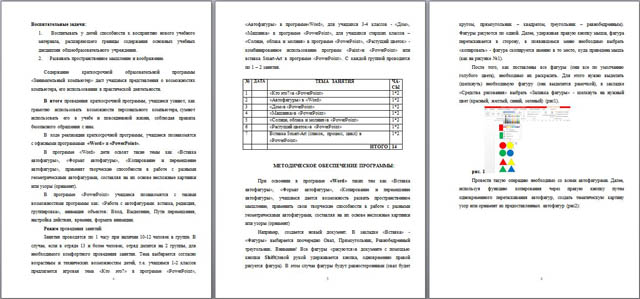
Содержание краткосрочной образовательной программы «Занимательный компьютер» даст учащимся представления о возможностях компьютера, его использовании в практической деятельности.
В итоге проведения краткосрочной программы, учащиеся узнают, как грамотно использовать возможности персонального компьютера, сумеют использовать его в учебе и повседневной жизни, соблюдая правила безопасного обращения с ним.
В ходе реализации краткосрочной программы, учащиеся познакомятся с офисными программами «Word» и «PowerPoint».
В программе «Word» дети освоят такие темы как «Вставка автофигуры», «Формат автофигуры», «Копирование и перемещение автофигуры», применят творческие способности в работе с разными геометрическими автофигурами, составляя на их основе несложные картинки или узоры (орнамент).
В программе «PowerPoint» учащиеся познакомятся с такими возможностями программы как: «Работа с автофигурами: вставка, редакция, группировка», анимация объектов: Вход, Выделение, Пути перемещения, настройка действия, времени, формата анимации.
Режим проведения занятий:
Занятия проводятся по 1 часу при наличии 10-12 человек в группе. В случае, если в отряде 13 и более человек, отряд делится на 2 группы, для необходимого комфортного проведения занятия. Тема выбирается согласно возрастным и технических возможностям детей, т.е. учащимся 1-2 классов предлагается игровая тема «Кто это?» в программе «PowerPoint», «Автофигуры» в программе«Word», для учащихся 3-4 классов - «Дом», «Машинка» в программе «PowerPoint», для учащихся старших классов – «Солнце, облака и молния» в программе «PowerPoint», «Растущий цветок» - комбинированное использование программ «Paint»и «PowerPoint» или вставка Smart-Art в программе «PowerPoint». С каждой группой проводится по 1 – 2 занятия.
Методическое обеспечение программы.
При освоении в программе «Word» таких тем как «Вставка автофигуры», «Формат автофигуры», «Копирование и перемещение автофигуры», учащимся дается возможность развить пространственное мышление, применить свои творческие способности в работе с разными геометрическими автофигурами, составляя на их основе несложные картинки или узоры (орнамент)
Например, создается новый документ. В закладке «Вставка» - «Фигуры» выбирается поочередно Овал, Прямоугольник, Равнобедренный треугольник. Внимание! Все фигуры «рисуются»в документе с помощью кнопки Shift(левой рукой удерживается кнопка, одновременно правой рисуется фигура). В этом случае фигуры будут равносторонними (овал будет кругом, прямоугольник – квадратом, треугольник – равнобедренным). Фигуры рисуются по одной. Далее, удерживая правую кнопку мыши, фигура перетаскивается в сторону, в появившемся меню необходимо выбрать «копировать» - фигура скопируется именно в то место, куда приведена мышь (как на рисунке №1).
После того, как поставлены все фигуры (они все по умолчанию голубого цвета), необходимо их раскрасить. Для этого нужно выделить (щелкнуть) необходимую фигуру (она выделится рамочкой), в закладке «Средства рисования» выбрать «Заливка фигуры» - щелкнуть на нужный цвет (красный, желтый, синий, зеленый) (рис1).
Провести такую операцию необходимо со всеми автофигурами. Далее, используя функцию копирования через правую кнопку путем одновременного перетаскивания автофигур, создать тематическую картину узор или орнамент из предоставленных автофигур (рис2).
В программе «PowerPoint» учащиеся познакомятся с такими возможностями программы как: «Работа с автофигурами: вставка, редакция, группировка», анимация объектов: Вход, Выделение, Пути перемещения, настройка действия, времени, формата анимации.
Например, начиная презентацию «Кто это?» создается пустой слайд, в котором выбирается (через «формат фона») фон слайда с градиентной заливкой, далее – вставка автофигур: круг, сердце, линия, капля, пятно 1 или 2, дуга. Далее все фигуры выстраиваются в необходимом порядке и через закладку «работа с рисунками» заливаются в необходимые цвета (как показано на рис.3) Автофигурам «Линия» и «Дуга» через закладку «Средства рисования» необходимо поменять цвет и толщину: (рис.4)
Весь материал - в документе.

 Получите свидетельство
Получите свидетельство Вход
Вход



 рис. 1
рис. 1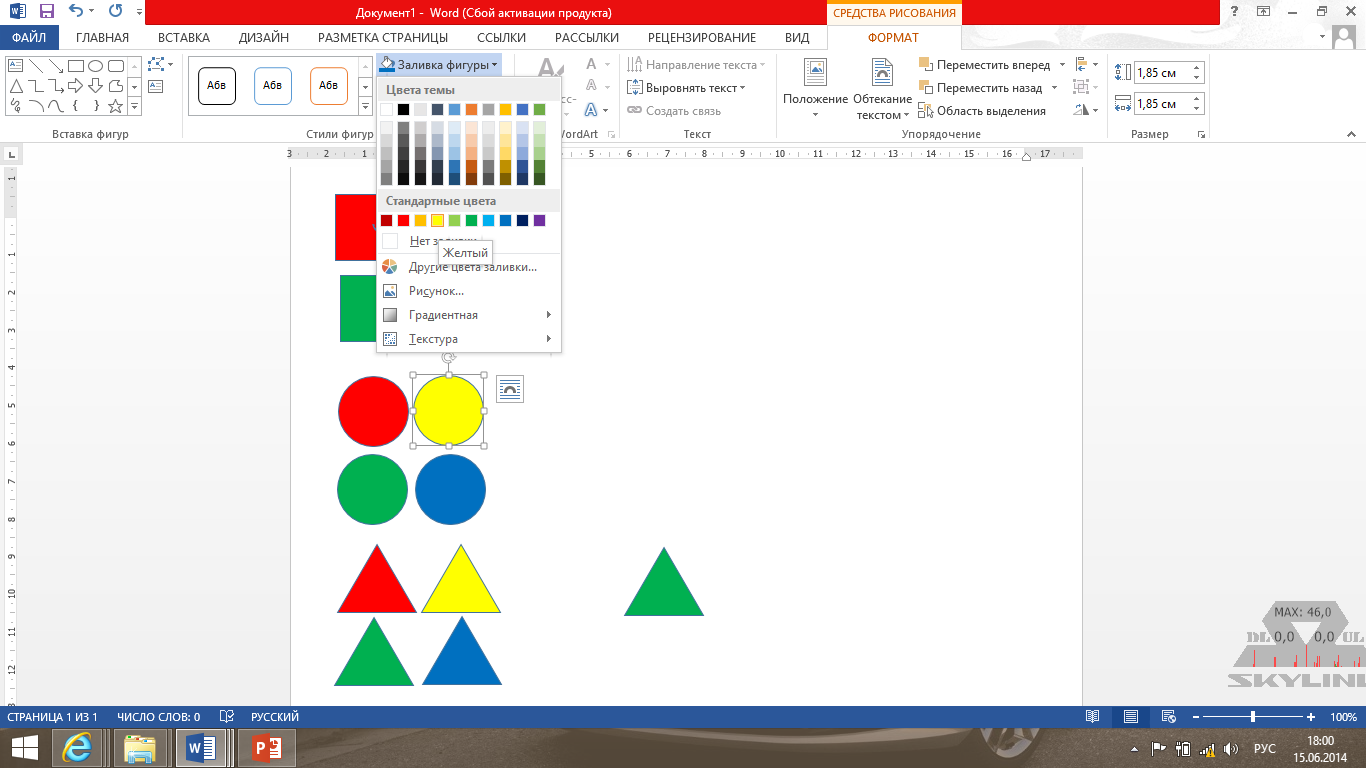
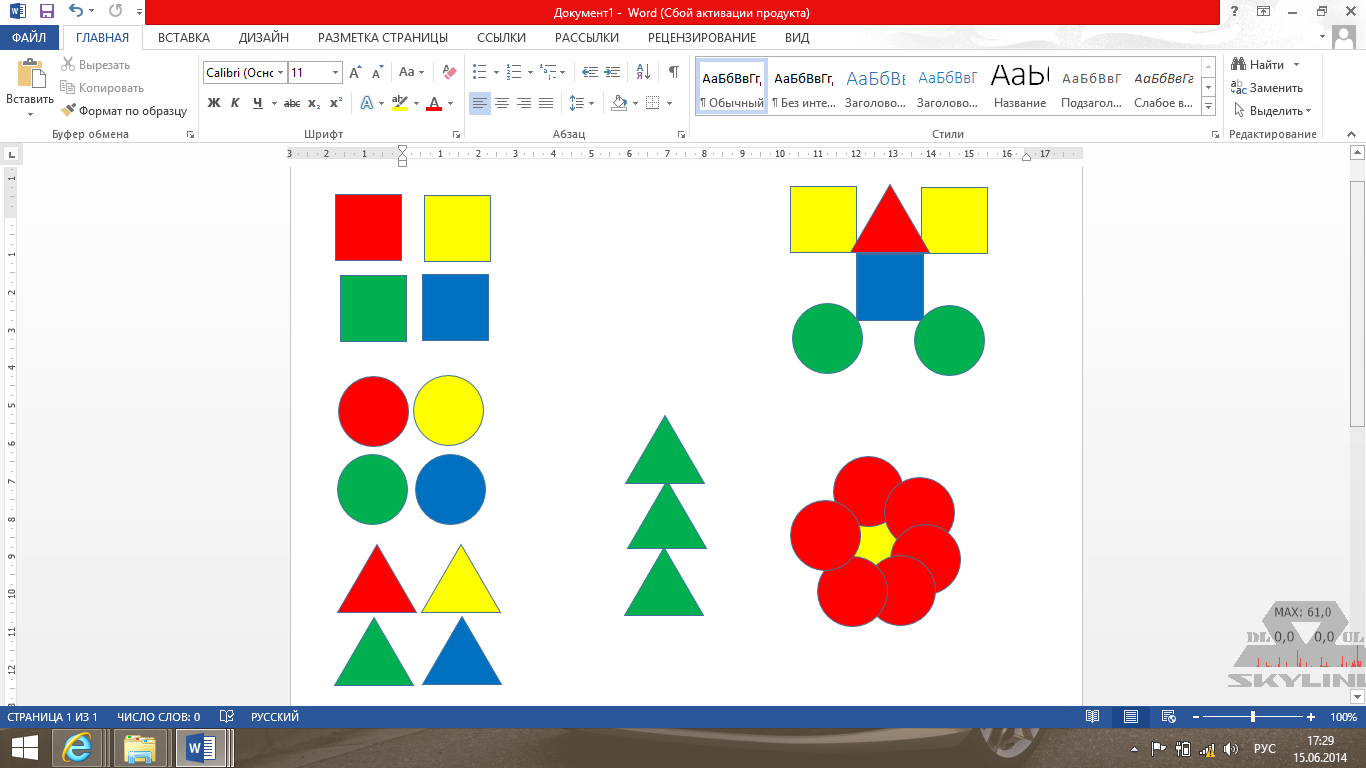
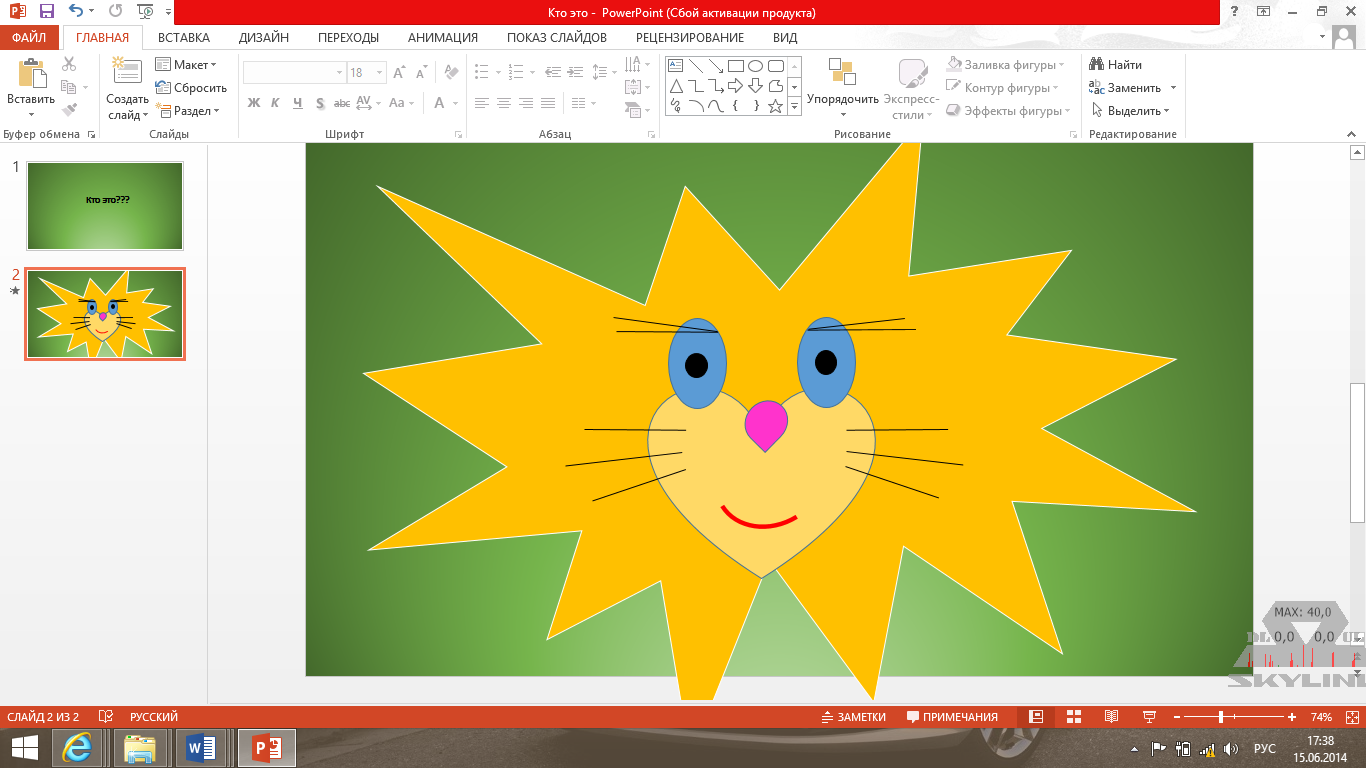


 Автофигурам «Линия» и «Дуга» через закладку «Средства рисования» необходимо поменять цвет и толщину: (рис.4)
Автофигурам «Линия» и «Дуга» через закладку «Средства рисования» необходимо поменять цвет и толщину: (рис.4)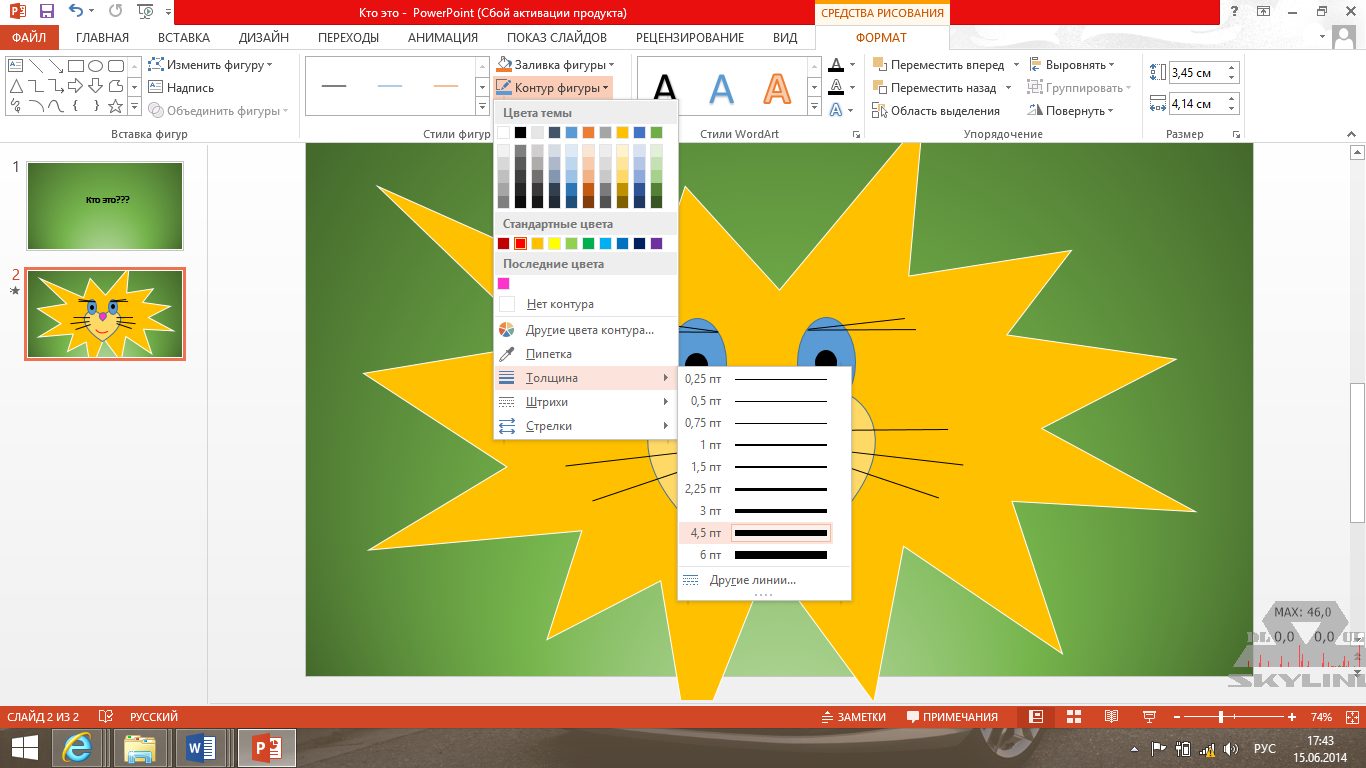

 Когда голова львенка готова приступаем к настройке анимации. На панели инструментов выбираем Анимация – Область анимации (в этом случае появится справа панель редактирования анимации). Далее в хаотичном порядке, используя кнопку Ctrl на клавиатуре щелкаем на все автофигуры львенка. Когда все элементы выделены (как показано на рис.5), щелкаем на панели Анимация – Выцветание или любой другой эффект анимации.
Когда голова львенка готова приступаем к настройке анимации. На панели инструментов выбираем Анимация – Область анимации (в этом случае появится справа панель редактирования анимации). Далее в хаотичном порядке, используя кнопку Ctrl на клавиатуре щелкаем на все автофигуры львенка. Когда все элементы выделены (как показано на рис.5), щелкаем на панели Анимация – Выцветание или любой другой эффект анимации.  рис. 5
рис. 5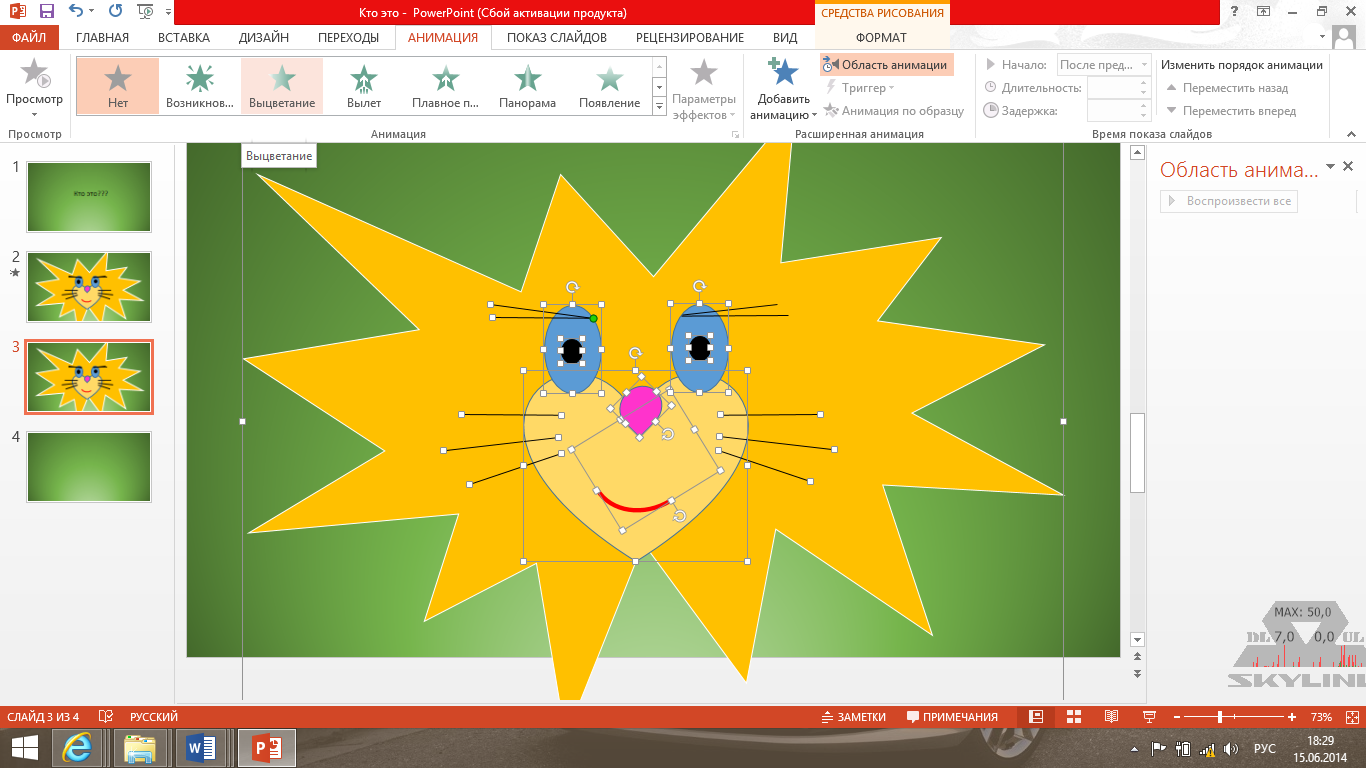


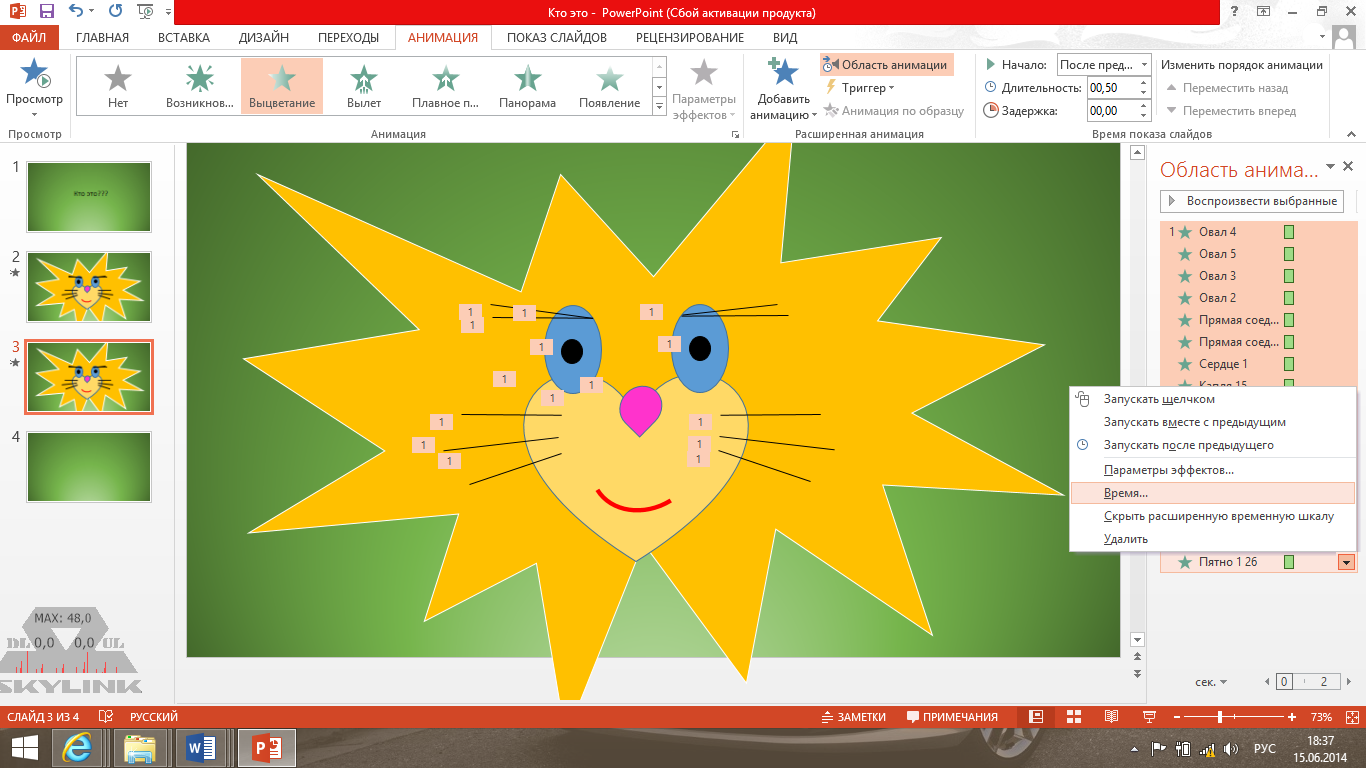
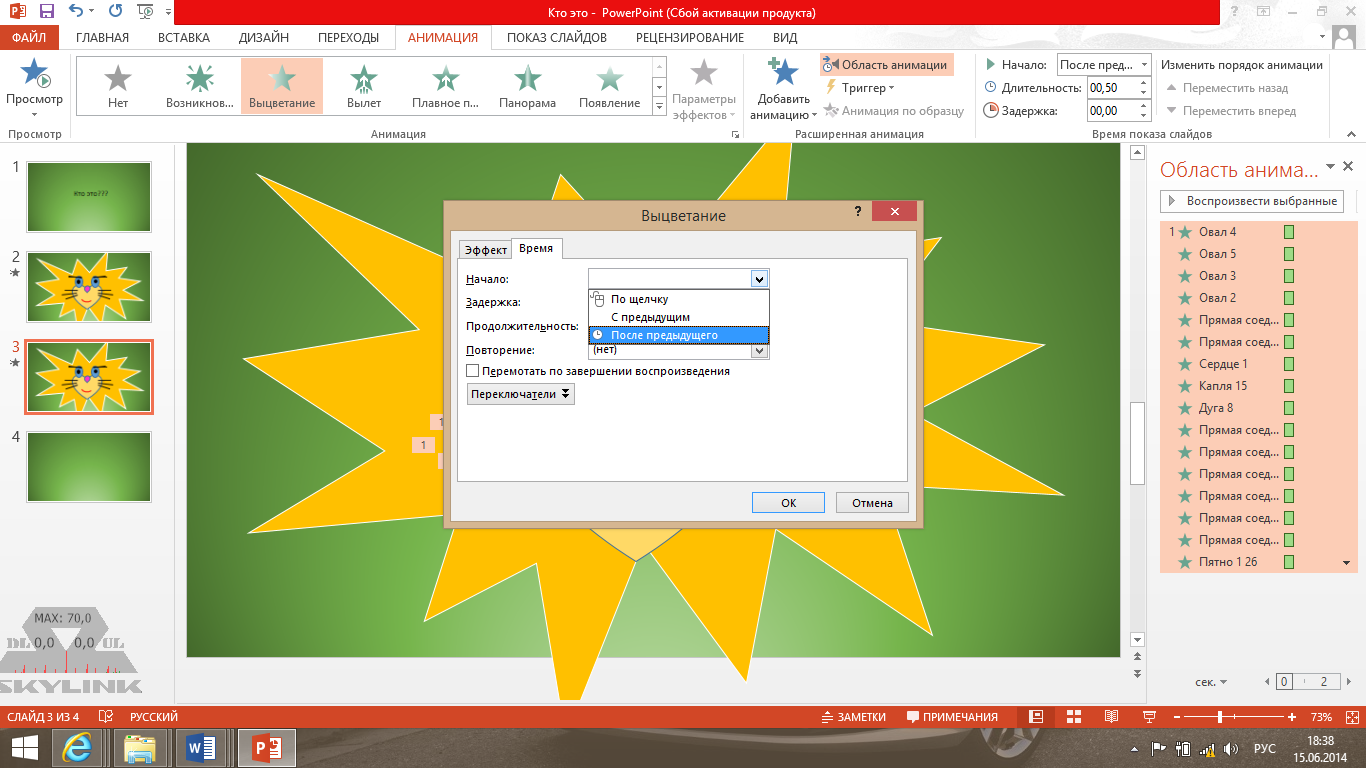









 Краткосрочная программа летней занятости детей «Занимательный компьютер» (1.76 MB)
Краткосрочная программа летней занятости детей «Занимательный компьютер» (1.76 MB)
 0
0 1035
1035 75
75 Нравится
0
Нравится
0


